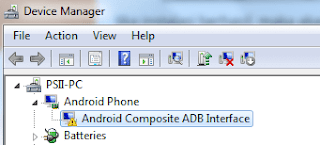Smartphone sudah mulai melambat, dengan sering menutup aplikasi tanpa alasan atau bahkan lambat merespons. Saatnya install ulang atau disebut dengan hard reset. Cara tersebut bisa dilakukan langsung dari smartphone atau dengan cara swipe Xiaomi yang merupakan cara terakhir yang penuh resiko dan membutuhkan keahlian.
Flashing atau hard reset adalah cara untuk mengembalikan settingan smartphone Xiaomi seperti semula, bahkan terlihat seperti baru. Tapi itu penuh dengan risiko, dengan semua hal kehilangan data, beberapa tidak dapat digunakan kembali setelah proses flashing.
Cara Flash ROM Xiaomi Semua Tipe
Cara ini untuk hp yang masih normal (bisa digunakan), stuck pada logo atau kondisi bootloop hingga kondisi error pada kondisi hello di bagian awal.
Singkatnya, langkah-langkahnya adalah sebagai berikut:
- Instal alat / Mi Flash Tool dan driver flash Xiaomi
- Unduh dan unzip ROM dengan benar
- Matikan telepon dan masuk ke mode fastboot
- Jalankan alat flashing Xiaomi dan flash
- Restart
- Selesai
Langkah 1. Cara Install Mi Flash Tool
Anda bisa download mi flash tool : Klik Disini
Meng-install Mi Flash Tools pada dasarnya sama saja seperti memasang aplikasi pada umumnya.
- Setelah selesai download, kamu akan mendapatkan file dalam format .zip
- Ekstrak terlebih dahulu kemudian Klik Kanan » Install pada file MiFlashxxxxx.msi
- Selanjutnya klik tombol Next hingga proses selesai sampai Close.
- Jika muncul notifikasi seperti ini beberapa kali, pilih “Install this driver software anyway” (notifikasi peringatan ini muncul karena publisher driver MiFlash Tools tidak dikenali Windows)
- Setelah instalasi selesai, jalankan MiFlash Tool dengan membuka folder C:\XiaoMi\XiaoMiFlash kemudian Klik Kanan pilih Run as Administrator pada XiaoMiFlash.exe atau bisa juga melalui icon Mi Flash Tool yang muncul di dekstop
 |
| Ini Tampilan Mi Flash Tool |
Langkah 2. Ekstrak File ROM yang sudah di download
ROM yang digunakan untuk Mi Flash Tools adalah ROM fastboot dengan ekstensi .tgz/tar bukan ROM Recovery (.zip).
Download ROM fastboot sesuai tipe Xiaomi :
Klik Disini
Setelah di download, cari file rom yang sudah di download tadi lalu Gunakan WinRAR, kemudian Klik kanan » Extract Here seperti gambar berikut.
Jika ekstrak berhasil, akan ada folder dengan beberapa berkas seperti ini :
Jika hasil ekstrak tidak seperti di atas, berarti salah pilih ROM (kemungkinan ROM Recovery, bukan ROM Fastboot) atau proses ekstraksi gagal.
Nah ada hal yang sering menjadi masalah disini..!
Jika ROM fastboot diunduh melalui browser, ekstensi-nya menjadi .tgz. Tapi kalau menggunakan IDM, server Xiaomi akan mengganti .tgz menjadi .tar yang saya sendiri tidak tahu apa sebabnya.
Lihat gambar ini:
ROM dengan ekstensi .tar, jika diekstrak akan menghasilkan satu berkas saja tanpa ekstensi apapun dengan icon kotak putih kosong, seperti ini :
Solusinya, ganti nama berkas ini dengan menambahkan .zip atau .tgz kemudian ekstrak kembali..
Hingga hasil ekstraknya seperti penampakan pada gambar “Hasil ekstrak ROM Fastboot yang benar” di atas.
Catatan!
Apabila ekstensi seperti .tar, .tgz atau .zip tidak muncul di PC/laptop, ubah pengaturan Folder Option pada Windows Explorer dengan menghilangkan centang “Hide extension for known file types”.
Langkah 3. Memasang Driver Mi Flash Tool
Sebenarnya Mi Flash Tools sudah termasuk driver yang secara otomatis terpasang saat instalasi. Namun berdasarkan pengalaman saya, ada beberapa tipe Xiaomi yang tidak terdeteksi jika hanya mengandalkan driver bawaan dari Mi Flash Tools.
Itulah mengapa pada setiap artikel yang saya tulis, saya selalu menyarankan untuk memasang :
Xiaomi Android USB Driver : Klik untuk download
Langkah 4. Flash ROM Xiaomi
Setelah Mi Flash Tools terpasang dengan benar, driver sudah OK, ekstraksi ROM juga sudah benar, saatnya melakukan flashing.
Colokkan HP ke PC atau laptop dengan kabel USB berkualitas baik, kemudian masuk ke mode yang dibutuhkan :
Cek device manager, pastikan tidak ada tanda seru…
Jika ada tanda pentung (biasanya pengguna Windows 64 bit), disable driver signature terlebih dahulu.
Jika sudah, pilih Select
Berikut penampakannya pada saat memilih Select :
Kalau sudah, klik Refresh.
Perhatian!
Jangan salah pilih folder, hal ini yang menyebabkan file flash_all.bat not found dan sebagainya yang pada intinya berkas ROM tidak ditemukan.
Jika terkoneksi pada mode fastboot, muncul kombinasi angka seperti gambar di bawah ini :
Lanjut lagi, pada bagian bawah Mi Flash, terdapat pilihan seperti berikut :
- clean all » seluruh data dan aplikasi akan terhapus (clean install), namun bootloader tetap terbuka (tetap UBL);
- save user data » data-data tetap aman, namun aplikasi akan hilang (wipe factory reset), bootloader tetap terbuka (tetap UBL);
- clean all and lock » seluruh data dan aplikasi akan terhapus (clean install) dan bootloader menjadi terkunci (locked bootloader).
Saran saya, pilih clean all untuk menghindari bug yang tidak diinginkan (clean install), tetapi pastikan sudah mem-backup data penting terlebih dahulu.
- Jika sudah, klik Flash.
- Tunggu proses flashing hingga selesai. Proses ini memakan waktu kurang lebih 5-20 menit tergantung dari tipe Xiaomi kamu, biasanya tipe Redmi atau Note memakan waktu yang lebih lama dibanding tipe Mi
- Jika flashing berhasil, akan muncul notifikasi “flash done” seperti ini:
- Kalau sudah, Xiaomi akan restart otomatis. Jika tidak, lepaskan kabel USB dan coba nyalakan dengan menekan tombol Power beberapa saat.
- Selesai.
Proses booting pertama kali akan memakan waktu lebih lama dibanding biasanya, ini normal.